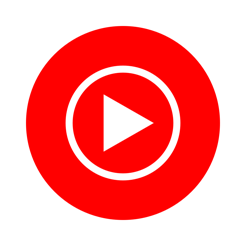La Leul a ieșit săptămâna trecută. Am aproape imediat cumpărat și instalat sistemul de operare. Totul a mers fără o singură problemă, în general, Leo fericit. Cel mai placut auto-a salva și de a restabili starea de aplicații în modul ecran complet.
Cu toate acestea, există câteva momente dezamăgitoare. Ceea ce nu e de a iubi despre Leul și cum să-l repara?
AutoCorectare
Această caracteristică a venit la noi cu iOS. Dar, în cazul în corectarea automată mobil este necesar (cazul, adevărul, și incidente), Apoi, în OS X ea aduce mai multe probleme. Trebuie să re-re-citit textul, nu numai pentru a găsi propriile greșeli, dar, de asemenea, pentru a se asigura că „asistent“, nimic nu sa schimbat.
, vă poate auto-corecta Disable: Sistem Setări → Limbă și text → bug remedieri automat:

Corectarea bara de meniu
După instalarea Leul a schimbat bara de meniu. În menyubare poate comuta rapid între conturi. Această caracteristică este utilă în cazul în care computerul este utilizat de mai multe persoane. În cazul în care proprietarul unuia, apoi doar spațiu valoros este pierdut.

Puteți rezolva această problemă, după cum urmează: Setări sistem → Utilizatori și grupuri → parametri de intrare. Aici este necesar pentru a elimina caseta de lângă „Afișați meniul Comutarea rapidă între utilizatori.“

Restaurarea derularea vechi
În Mac OS X Lion Defilare a început să lucreze ca și în iPhone și iPad. Scrolling „mod greșit“ - acest lucru nu este ceva ce te obișnuiești repede, este nevoie de câteva zile. Cu toate acestea, în cazul în care trebuie să muncești și pentru Mac și Windows, aproape sigur va fi confuz. Recunoscând corectitudinea abordării Apple, am defilare în continuare dezactivat. Acest lucru se poate face după cum urmează: Sistem Setări → trackpad. Opriți „Defilare direcție: Medie“

Turn off animație pentru ferestre noi
Eu nu sunt un adversar de animație, nu am mai fost tăiat pe OS X, dar în Leul, pentru prima dată a trebuit să recurgă la acest lucru. Aceasta este o animație care apare atunci când deschideți o fereastră nouă în aplicația dumneavoastră. Acest efect nu-și asumă nici un beneficiu sau informații. Aceasta este doar o întârziere în lucrarea, care are, de asemenea, efectul de „tembelism“ Mack. aici puteți vedea o demonstrație a acestei animație.
Animațiile Dezactivați poate această comandă în Terminal:
implicite a scrie NSGlobalDomain NSAutomaticWindowAnimationsEnabled -bool NO
Acțiunea începe după repornire Finder și alte aplicații.
Pentru a reveni la animație, executați aceeași comandă, dar în loc să selectați NU DA:
implicite a scrie NSGlobalDomain NSAutomaticWindowAnimationsEnabled -bool DA
[via MacStories, LH]